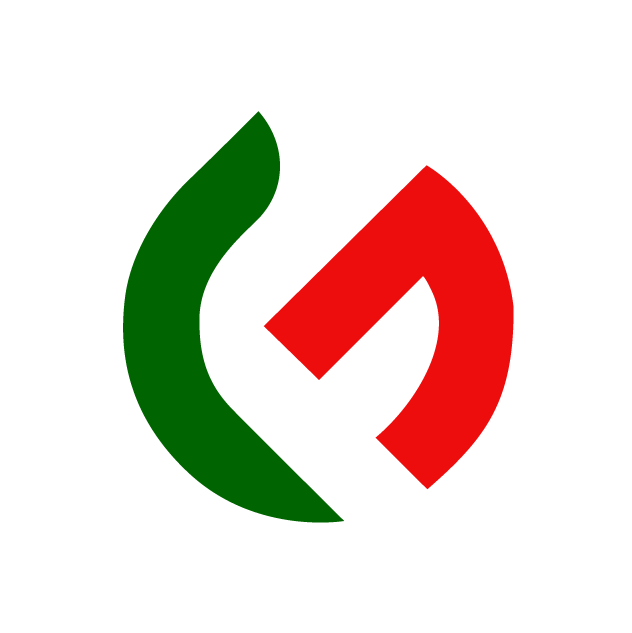Giao dịch điện tử bằng chữ ký số cần tải Java đúng phiên bản. Để giao dịch điện tử chúng tôi xin hướng dẫn các bạn tải và cài đặt Java.
Lỗi thực hiện các giao dịch điện tử thì hầu hết 75 đến 80% là không đặt java. Hoặc bản java không phù hợp với hệ điều hành. Cuối cùng là cấu hình java không đúng.
Mục lục
Biểu hiện của các lỗi khi giao dịch điện tử là:
- Khi nộp tờ khai, hiện dòng chữ “Đang tải thư viện, xin hãy đợi trong ít phút…” nhưng đợi mãi không thấy các nút chọn tờ khai, ký điện tử và nộp tờ khai đâu cả.
- Khi cập nhật trên trang hải quan điện tử của tổng cục hải quan, khi bấm nút “Đọc chữ ký số” thì báo lỗi “Có lỗi khi đọc chữ ký số: undefined“.
- Khi cập nhật lại serial USB Token Chữ ký số Viettel-CA trên trang thuế thì sau khi bấm “Nhập lại số Serial” thì màn hình đứng yên, không hiện thông báo nào khác.
- Vào trang Thuế Điện Tử trên Chrome nhưng hiện lên bảng đề nghị cài đặt ứng dụng khai thuế Chrome (Chrome Ex).
>>> Xem thêm: Chữ ký số kê khai thuế chiếm 90% giao dịch
Cách xử lý Java trong giao dịch điện tử
Bước 1:Tải và cài đặt Java về máy
- Download
Vào trình duyệt Internet explorer, gõ link Java.com và tải về. lưu ý không vào trình duyệt khác vì java là x64 không tương thích với hệ điều hành.
- Cài đặt java
Cài đặt java bằng cách nhấn Install như hình bên dưới.
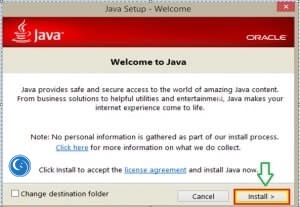
tiếp theo bấm Next cho đến khi xuất hiện như hình dưới.
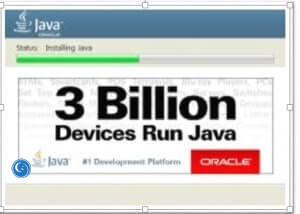
Xuất hiện bảng như hình dưới => Close
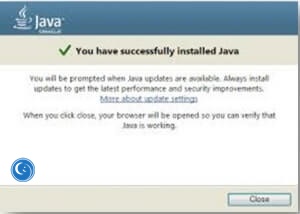
Sau khi nhấn close sẽ xuất hiện một trình duyệt web và nhấn vào verify java version để hoàn tất việc cài đặt java như hình dưới.
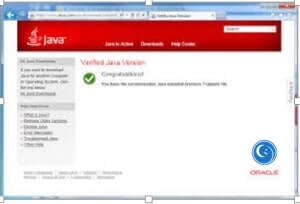
Bước 2: Cấu hình Java
Sau khi đã cài đặt xong java vào mục Start gõ tìm kiếm java và chọn Configure Java như hình dưới
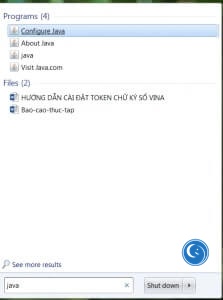
Sau khi mở Configure Java bấm chọn Tab Sercurity bấm Edit Sites List và Add địa chỉ trang tổng cục thế vào như hình dưới rồi nhấn Ok.
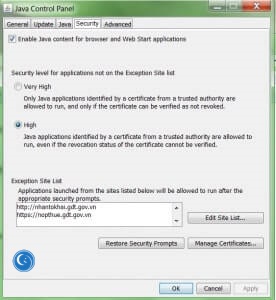
Bước 3: Lưu cài đặt
Sau khi đã Add địa chỉ trang tổng cục thuế. Quý doanh nghiệp chọn qua Tab Advanced. Xuống mục ” Perform signed code certificate revocation checks on”. Và ” Perform TLS certificate revocation checks on”. Chọn ” Do not check (not recommended)” như hình dưới và đóng Java.
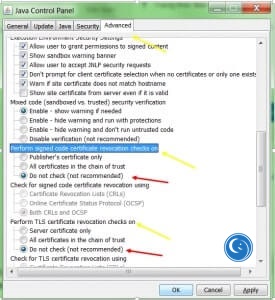
Các lỗi Java thường gặp khi cài đặt 2021
- Xung đột phiên bản.
- Trình cài đặt offline bị lỗi.
- Phiên bản 64 bit thay vì 32 bit.
- Cài đặt với quyền user.
- User Account Control chưa bị vô hiệu hoá.
- Trình diệt virus chưa bị vô hiệu hoá.
- Công cụ System Configuration
- Lỗi Java Update did not complete
Trên đây là hướng dẫn cấu hình và cài đặt Java để thực hiện giao dịch điện tử mà không bị báo lỗi Java. Tuy nhiên hiện nay với ứng dụng Esigner và khai thuế trên Chrome thì những rắc rối do khai báo thuế trên IE đã không còn nghiêm trọng nữa. Hơn thế nữa, trong tương lai hệ thống thuế mới sẽ không khai báo trên IE do không tương thích và hay lỗi.
Mặt khác, tiện ích mở rộng Esigner của thuế trên Chrome hiện tại đang lỗi và cần được cài offline. Chữ ký số Gaja đã tổ chức Team Nghiệp Vụ nhằm hỗ trợ khách hàng khai thuế, hải quan, bảo hiểm xã hội miễn phí trong mọi trường hợp.
Nếu cần tư vấn chuyên sâu, quý doanh nghiệp có thể liên hệ theo số 0981 675167 để được phục vụ miễn phí.